Copacii împrăștiați cu V-ray

Adăugarea detaliilor la scena dvs. este întotdeauna calea de a merge când doriți să obțineți mai mult realism în dvs. 3D Art. , Și, din fericire, există multe pluginuri disponibile pentru a vă ajuta să realizați exact ceea ce doriți. În acest caz, imaginați-vă că aveți o casă înconjurată de o pădure mare.
- Începeți cu V-Ray
Multe instrumente pot veni în minte pentru a construi această scenă, inclusiv utilizarea Texturi gratuite , dar cea pe care o vom folosi este "liberă" ca parte a motorului V-Ray. De data aceasta puteți adăuga pădurea folosind Vrayinstancer, care este un instrument care nu se utilizează. Are limitările sale, dar nu mi-a reușit niciodată. Deci, să învățăm cum să o folosim pentru a împrăștia copacii pentru o scenă forestieră.
01. Obțineți modelele gata de utilizare
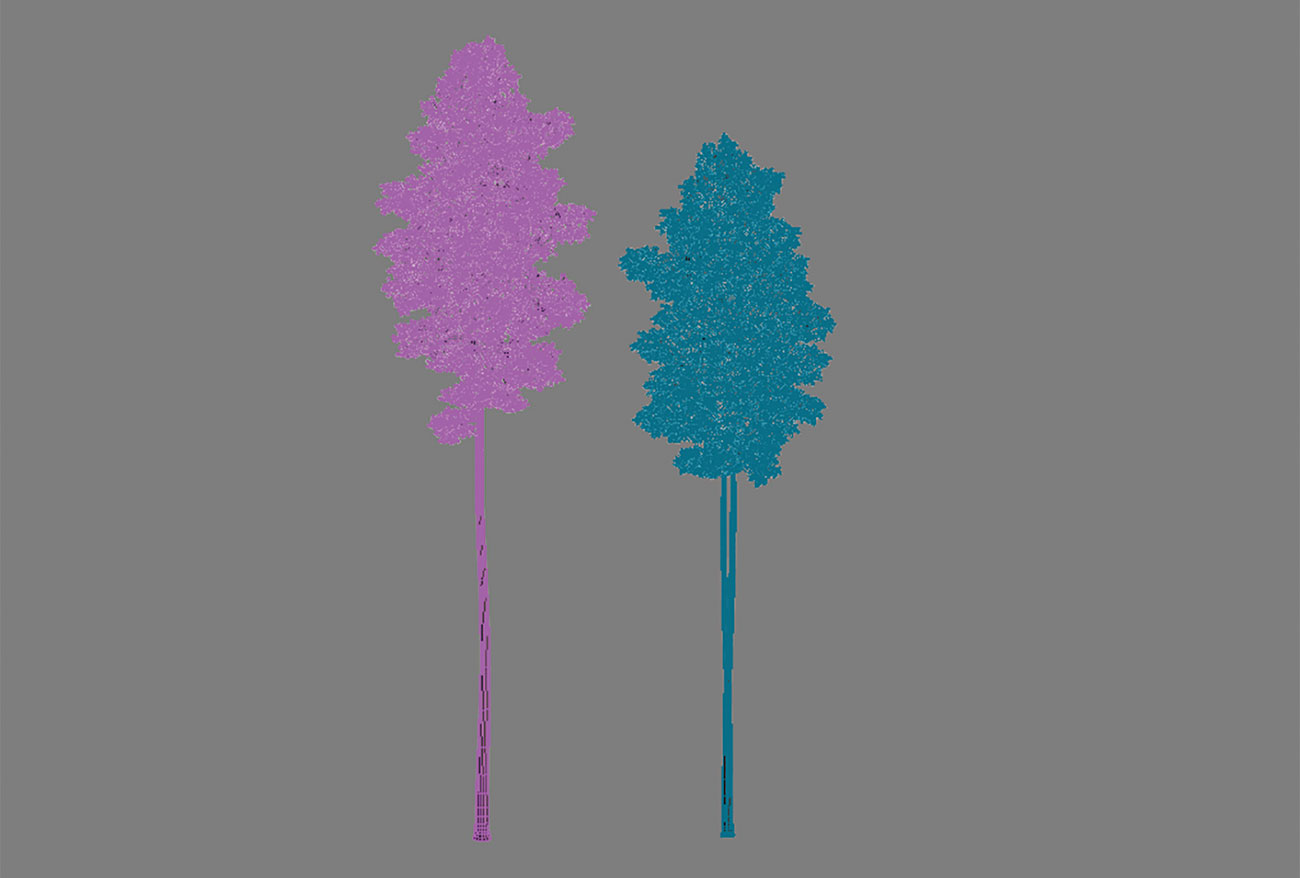
Primul lucru pe care trebuie să-l faceți este sursa modelelor pe care intenționați să le utilizați. În acest caz am selectat două modele din Biblioteca CGAXIS . Este întotdeauna atât de important să rețineți că le puteți face proxy pentru a avea mai puține poligoane în scena dvs.
Un alt lucru important este să aveți întotdeauna pivoți în baza modelelor dvs.; În acest caz, aveți doi copaci și aveți nevoie de pivotul în bazele lor, deoarece odată ce le împrăștiați pe o suprafață, Scatter va lua acea bază. Când pivotul nu este localizat în bază, puteți obține rezultate ciudate, cum ar fi jumătate de copaci împrăștiate pe tot scena. Deci, să facem modelele proxy și să punem pivotul pe bazele lor.
02. PF Sursa și VrayInstancer
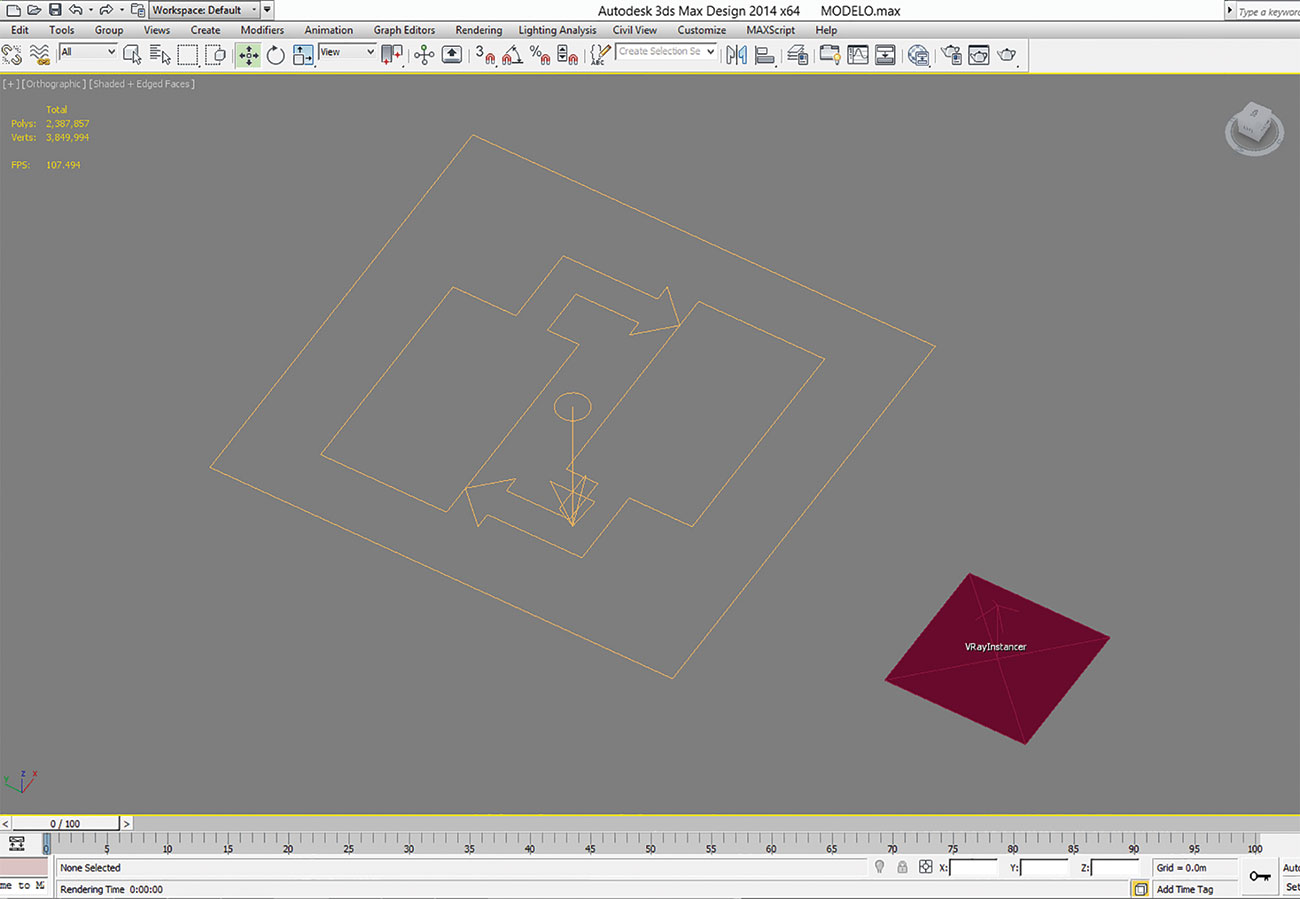
Odată ce ați pregătit modelele dvs., este timpul să adăugați toate instrumentele necesare pentru a crea pădurea în spatele scenei dvs. În primul rând, veți crea o sursă PF: Pentru a face acest lucru, mergeți la fila Creare și în geometrie Utilizați meniul de eliberare și selectați sisteme de particule. De acolo, selectați Sursa PF. Odată plasată, numiți-o - în acest caz, mina se numește "PF 001 Frontului". Numirea este importantă deoarece acest mod puteți avea mult mai mult control atunci când trebuie să opriți generatoarele de particule.
Următorul pas este să adăugați VrayInstancer; Din nou, se îndreaptă spre fila Creare, apoi selectați Geometria și în meniul Roll-out, alegeți V-Ray. Aici veți găsi Vrayinstancer. Puneți-l în scenă și spuneți-l "Frontul Frontului Vrayinstancer", numit din nou în scopuri organizaționale.
03. Conectați toate elementele

Acum este timpul să vă conectați toate instrumentele pentru a face să funcționeze corect. Mai întâi selectați VrayInStancer, accesați fila Modificați și în particule Adăugați "PF 001 Frontului Front" (cea pe care ați creat-o). După aceasta, în obiectele sursă adaugă ambele modele de copac. În acest caz, puteți adăuga unul, dar pentru a obține mai multă variație am decis să adăugați două (puteți adăuga cât doriți).
Acum este timpul să modificați parametrii din sursa dvs. PF (PF 001 din partea frontală). Selectați-l și modificați, veți găsi o vedere particulară, deschideți-o și veți găsi mai multe opțiuni. În primul rând, ștergeți pictograma poziției și viteza, deoarece nu aveți nevoie de ele și, în schimb, adăugați obiect și scară de poziție. În Poziție Object Adăugați baza ochiului de pădure. Acest lucru va folosi acea bază ca avionul în care va fi împrăștiat. În setul de naștere Emit oprire la 0 și se ridică la 70, iar în scară setați variația scalei la 8%. Acum Hit Render și veți avea primul rezultat.
04. Detalii finale
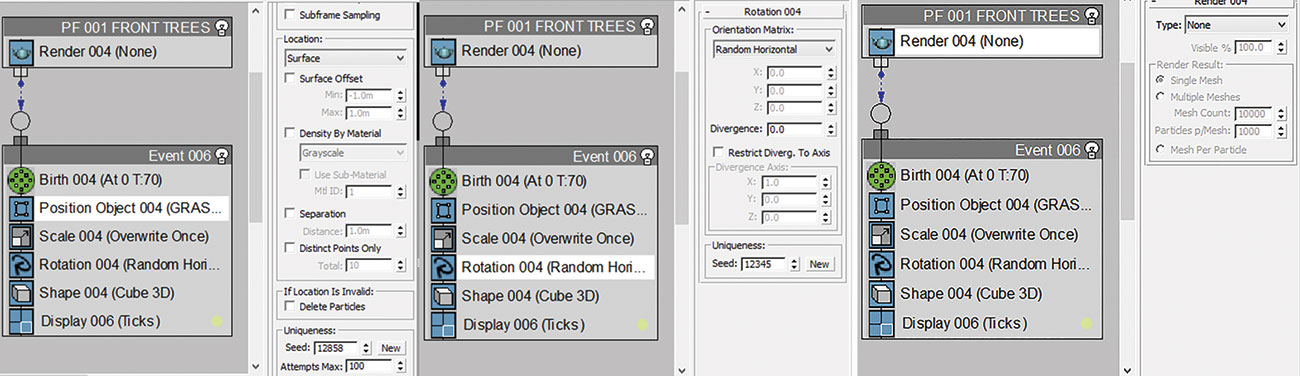
În rezultatul dvs. inițial ar trebui să aveți o răspândire a copacilor, care nu sunt corecte și veți vedea, de asemenea, niște elemente ciudate, cum ar fi cutiile mari albe. Să rezolvăm toate acestea și să vă stabilim setările finale. În primul rând, în interiorul vizualizării particulelor din sursa dvs. PF, selectați Render 004 și în tipul de tip Nimic. Acest lucru va face ca cutiile ciudate pe care le puteți vedea în rentabilitatea dvs. plecați.
Acum, să mergem la setările obiectului de poziție. În unicitatea setați valoarea semințelor la 12.858. Și în cele din urmă în rotație în matricea de orientare, setați-o la întâmplare orizontală. Cu aceste modificări, veți obține rezultatul ca în imaginea finală (în partea de sus). Ceea ce ați făcut a fost procesul pentru copacii frontali, dar puteți face același lucru pentru cele de fundal. Încercați-l în scenele dvs. și nu numai cu copaci - această metodă poate avea cât de multe utilizări doriți.
Acest articol a fost publicat inițial în numărul 235 din Lumea 3D. , cea mai bună revistă din lume pentru artiștii CG. Cumpărați problema 235 aici sau Abonați-vă la lumea 3D aici .
Articole similare:
- Este acesta cel mai bun plug-in 3d Frunzele?
- Cum se obține o iluminare mai bună cu V-ray
- Învață să crești frunziș cu x-particule
să - Cele mai populare articole
Cum se proiectează cu forme CSS: o introducere
să Sep 15, 2025Baza fiecărui site web este de a împărți pagina în jos în elemente mai mici care au conținut. Marea problemă cu acest luc..
Cum să pictezi o fată Elven
să Sep 15, 2025În acest tutorial, te voi îndruma prin procesul meu de a crea un portret de fantezie captivant al unei fetei Elven. Povestea ei..
Creați un efect de text neon strălucitor
să Sep 15, 2025Adesea, sunt cele mai simple efecte care arată cel mai frapant, iar textul Neon este un astfel de proiect. De asemenea, este mul..
Creați finisaje de imprimare speciale în InDesign
să Sep 15, 2025Pagina 1 din 4: Blocarea foliei Blocarea foliei ..
Faceți iarbă în motorul ireal
să Sep 15, 2025Când creați o vizualizare arhitecturală, trebuie să reprezentați o mulțime de detalii și una dintre cele mai consumatoare ..
Învățați să executați designul și sprinturile de conținut
să Sep 15, 2025Designul și sprinturile de conținut sunt cheia pentru a aduce proprietarii de produse, designeri, cercetători, strategii de co..
Faceți un poster tipografic folosind Adobe InDesign
să Sep 15, 2025Adobe InDesign este un program excelent de utilizat la proiectarea oricărui lucru care utilizează tipul puternic. De-a lungul a..
Dezvoltați abilitățile de caricatură
să Sep 15, 2025Când am decis să fiu un Illustrator Freelance Part-Time și Caricaturist câțiva ani în urmă, am avut o mulțime de programe..
Categorii
- AI și învățare Automată
- Airpods
- Amazon
- Amazon Alexa și Amazon Echo
- Amazon Alexa & Amazon Echo
- Amazon Fire TV
- Amazon Prime Video
- Android
- Telefoane și Comprimate Android
- Telefoane și Tablete Android
- Android TV
- Apple
- Apple App Store
- Apple HomeKit & Apple Homepod
- Muzică Apple
- Apple TV
- Ceasul Apple
- Apps & Web Apps
- Aplicații și Aplicații Web
- Audio
- Chromebook & Chrome OS
- Chromebook & Chrome OS
- Chromcast
- Cloud & Internet
- Cloud și Internet
- Cloud și Internet
- Hardware De Calculator
- Istoricul Calculatorului
- Cutând Cordon & Streaming
- Tăierea și Fluxul De Cabluri
- Discord
- Disney +
- DIY
- Vehicule Electrice
- EReaders
- Elementele Esențiale
- Explicatori
- Jocuri
- General
- Gmail
- Asistent Google & Google Nest
- Google Assistant și Google Nest
- Google Chrome
- Google Docs
- Google Drive
- Google Maps
- Magazin Google Play
- Google Foile
- Google Diapozitive
- Google TV
- Hardware
- HBO MAX
- Să
- Hulu
- Slang De Internet și Abrevieri
- IPhone & IPad
- Kindle
- Linux
- Mac
- Întreținere și Optimizare
- Microsoft Edge
- Microsoft Excel
- Oficiul Microsoft
- Microsoft Outlook
- Microsoft PowerPoint
- Echipe Microsoft
- Microsoft Word
- Mozilla Firefox
- Netflix
- Comutator Nintendo
- Paramount +
- Gaming PC
- Peacock
- Fotografie
- Photoshop
- PlayStation
- Confidențialitate și Securitate
- Confidențialitate și Securitate
- Confidențialitate și Securitate
- Roundup-uri De Produs
- Programare
- Raspberry Pi
- ROKU
- Safari
- Telefoane și Comprimate Samsung
- Telefoane și Tablete Samsung
- Slack
- Smart Home
- Snapchat
- Media Socială
- Spaţiu
- Spotify
- TINDIND
- Depanare
- TV
- Jocuri Video
- Realitate Virtuala
- VPN
- Browsere Web
- Wi-Fi & Routere
- WiFi & Routers
- Ferestre
- Windows 10
- Windows 11
- Windows 7
- Xbox
- YouTube & YouTube TV
- YouTube și YouTube TV
- Zoom
- Explicații







